如何在 Linux 中編輯字幕
我作為一位世界電影和地區電影愛好者已經幾十年了。這期間字幕是一個必不可少的工具,它可以使我享受來自不同國家不同語言的優秀電影。
如果你喜歡觀看帶有字幕的電影,你可能會注意到有時字幕並不同步或者說並不正確。
你知道你可以自己編寫字幕並使得它們更完美嗎?讓我們向你展示一些 Linux 中的基本字幕編輯吧。
從閉路字幕資料中提取字幕
大概在 2012、2013 年我開始了解到有一款叫做 CCEextractor 的工具。隨著時間的推移,它已經成為我必不可少的工具之一,尤其是當我偶然發現一份內含有字幕的媒體檔案。
CCExtractor 負責解析視訊檔以及從閉路字幕資料中產生獨立的字幕檔案。
CCExtractor 是一個跨平台的、自由開源工具。自它形成的那年起該工具已經成熟了不少而如今已成為 GSOC 和谷歌編碼輸入的一部分。
簡單來說,這個工具基本上是一系列指令碼,這些指令碼以一種順序方式一個接著一個地給你提供提取到的字幕。
你可以按照本頁的 CCExtractor 安裝指南進行操作。
若安裝後你想從媒體檔案中提取字幕,請按以下步驟操作:
ccextractor <path_to_video_file>該命令將會輸出以下內容:
$ ccextractor $something.mkvCCExtractor 0.87, Carlos Fernandez Sanz, Volker Quetschke.Teletext portions taken from Petr Kutalek's telxcc--------------------------------------------------------------------------Input: $something.mkv[Extract: 1] [Stream mode: Autodetect][Program : Auto ] [Hauppage mode: No] [Use MythTV code: Auto][Timing mode: Auto] [Debug: No] [Buffer input: No][Use pic_order_cnt_lsb for H.264: No] [Print CC decoder traces: No][Target format: .srt] [Encoding: UTF-8] [Delay: 0] [Trim lines: No][Add font color data: Yes] [Add font typesetting: Yes][Convert case: No] [Video-edit join: No][Extraction start time: not set (from start)][Extraction end time: not set (to end)][Live stream: No] [Clock frequency: 90000][Teletext page: Autodetect][Start credits text: None][Quantisation-mode: CCExtractor's internal function]-----------------------------------------------------------------Opening file: $something.mkvFile seems to be a Matroska/WebM containerAnalyzing data in Matroska modeDocument type: matroskaTimecode scale: 1000000Muxing app: libebml v1.3.1 + libmatroska v1.4.2Writing app: mkvmerge v8.2.0 ('World of Adventure') 64bitTitle: $somethingTrack entry: Track number: 1 UID: 1 Type: video Codec ID: V_MPEG4/ISO/AVC Language: mal Name: $something Track entry: Track number: 2 UID: 2 Type: audio Codec ID: A_MPEG/L3 Language: mal Name: $somethingTrack entry: Track number: 3 UID: somenumber Type: subtitle Codec ID: S_TEXT/UTF8 Name: $something 99% | 144:34100% | 144:34Output file: $something_eng.srtDone, processing time = 6 secondsIssues? Open a ticket herehttps://github.com/CCExtractor/ccextractor/issues它會大致瀏覽媒體檔案。在這個例子中,它發現該媒體檔案是馬拉雅拉姆語言(mal)並且格式是 .mkv。之後它將字幕檔案提取出來,命名為原始檔名並新增“_eng”字尾。
CCExtractor 是一款用來增強字幕功能和字幕編輯的優秀工具,我將在下一部分對它進行介紹。
趣味閱讀:在 vicaps 有一份有趣的字幕提要,它講解和分享為何字幕對我們如此重要。對於那些對這類話題感興趣的人來說,這裡面也有許多電影製作的細節。
用 SubtitleEditor 工具編輯字幕
你大概意識到大多數的字幕都是 .srt 格式 的。這種格式的優點在於你可以將它載入到文字編輯器中並對它進行少量的修改。
當進入一個簡單的文字編輯器時,一個 srt 檔案看起來會是這個樣子:
100:00:00,959 --> 00:00:13,744"THE CABINETOF DR. CALIGARI"200:00:40,084 --> 00:01:02,088A TALE of the modern re-appearance of an 11th Century Mythinvolting the strange and mysterious influenceof a mountebank monk over a somnambulist.我分享的節選字幕來自於一部非常老的德國電影《卡里加里博士的小屋》(1920)。
Subtitleeditor 是一款非常棒的字幕編輯軟體。字幕編輯器可以用來設定字幕持續時間、與多媒體檔案同步的字幕影格率以及字幕間隔時間等等。接下來我將在這分享一些基本的字幕編輯。
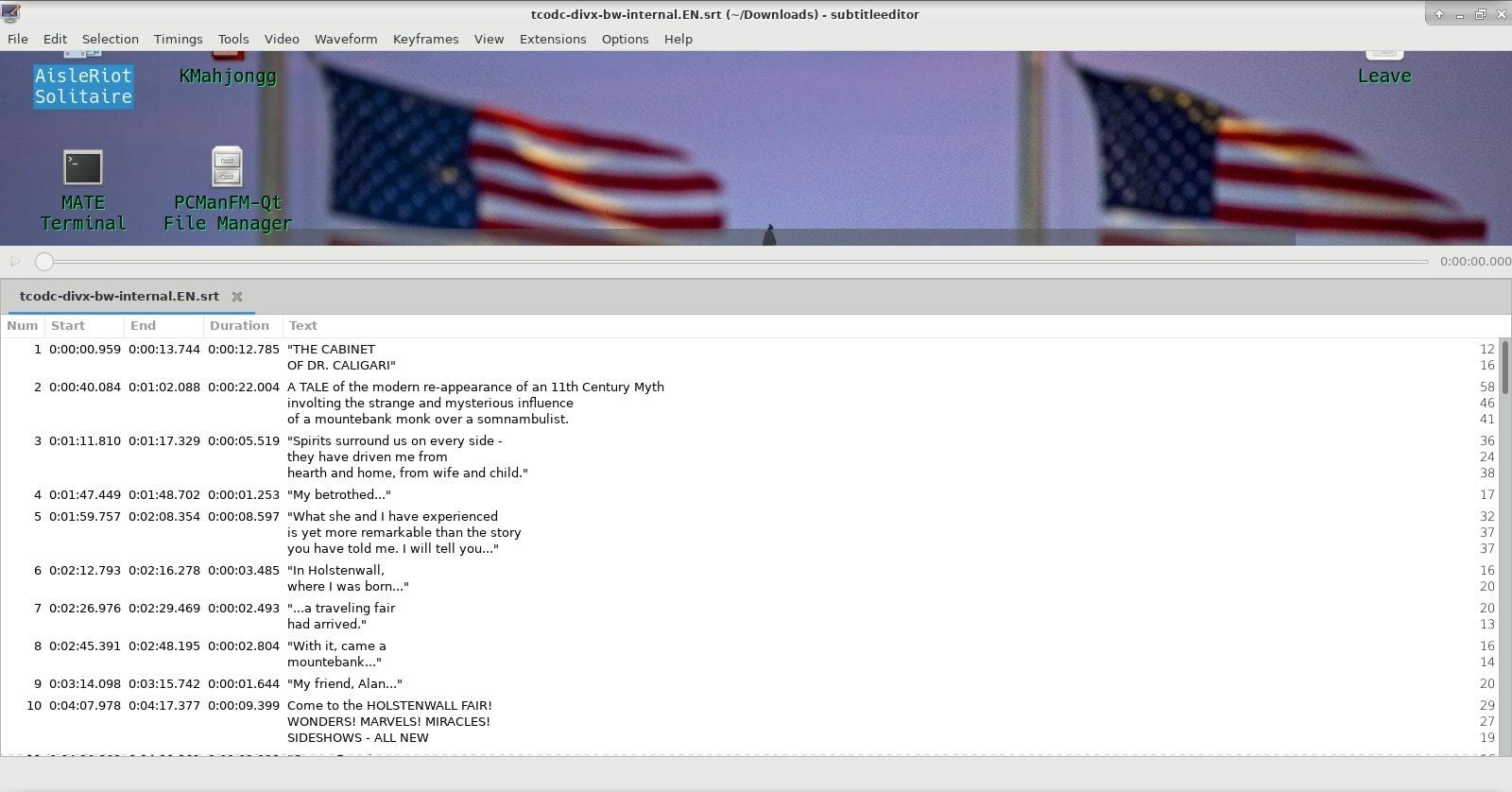
首先,以安裝 ccextractor 工具同樣的方式安裝 subtitleeditor 工具,使用你自己喜愛的安裝方式。在 Debian 中,你可以使用命令:
sudo apt install subtitleeditor當你安裝完成後,讓我們來看一下在你編輯字幕時一些常見的場景。
調整影格率使其媒體檔案同步
如果你發現字幕與視訊不同步,一個原因可能是視訊檔的影格率與字幕檔案的影格率並不一致。
你如何得知這些檔案的影格率呢,然後呢?為了獲取視訊檔的影格率,你可以使用 mediainfo 工具。首先你可能需要發行版的包管理器來安裝它。
使用 mediainfo 非常簡單:
$ mediainfo somefile.mkv | grep Frame Format settings : CABAC / 4 Ref Frames Format settings, ReFrames : 4 frames Frame rate mode : Constant Frame rate : 25.000 FPS Bits/(Pixel*Frame) : 0.082 Frame rate : 46.875 FPS (1024 SPF)現在你可以看到視訊檔的影格率是 25.000 FPS 。我們看到的另一個影格率則是音訊檔的影格率。雖然我可以分享為何在視訊解碼和音訊解碼等地方會使用特定的 fps,但這將會是一個不同的主題,與它相關的歷史資訊有很多。
下一個問題是解決字幕檔案的影格率,這個稍微有點複雜。
通常情況下,大多數位幕都是壓縮格式的。將.zip 歸檔檔案和字幕檔案(以 XXX.srt 結尾)一起解壓縮。除此之外,通常還會有一個同名的 .info 檔案,該檔案可能包含字幕的影格率。
如果不是,那麼通常最好去某個站點並從具有該幀速率資訊的站點下載字幕。對於這個特定的德文檔案,我使用 Opensubtitle.org 來找到它。
正如你在連結中所看到的,字幕的影格率是 23.976 FPS 。很明顯,它不能與影格率為 25.000 FPS 的視訊檔一起很好地播放。
在這種情況下,你可以使用字幕編輯工具來改變字幕檔案的影格率。
按下 CTRL+A 選擇字幕檔案中的全部內容。點選 “Timings -> Change Framerate” ,將 23.976 fps 改為 25.000 fps 或者你想要的其他影格率,儲存已更改的檔案。
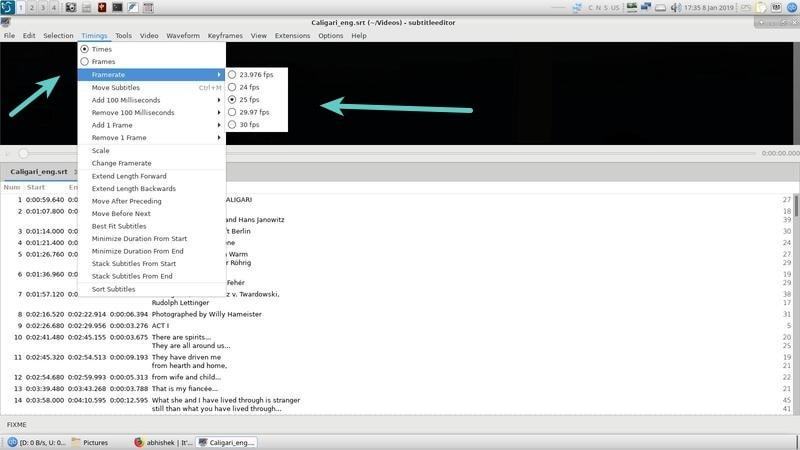
改變字幕檔案的起點
有時以上的方法就足夠解決問題了,但有時候以上方法並不足夠解決問題。
在影格率相同時,你可能會發現字幕檔案的開頭與電影或媒體檔案中起點並不相同。
在這種情況下,請按以下步驟進行操作:
按下 CTRL+A 鍵選中字幕檔案的全部內容。點選 “Timings -> Select Move Subtitle” 。
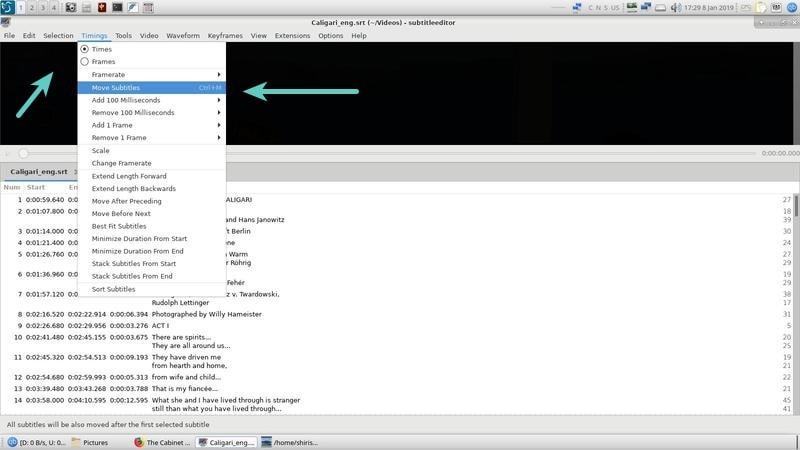
設定字幕檔案的新起點,儲存已更改的檔案。
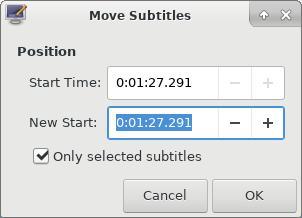
如果你想要時間更精確一點,那麼可以使用 mpv 來檢視電影或者媒體檔案並點選進度條(可以顯示電影或者媒體檔案的播放進度),它也會顯示微秒。
通常我喜歡精準無誤的操作,因此我會試著盡可能地仔細調節。相較於人類的反應時間來說,MPV 中的反應時間很精確。如果我想要極其精確的時間,那麼我可以使用像 Audacity 之類的東西,但是那是另一種工具,你可以在上面做更多的事情。那也將會是我未來部落格中將要探討的東西。
調整字幕間隔時間
有時,兩種方法都採用了還不夠,甚至你可能需要縮短或增加間隔時間以使其與媒體檔案同步。這是較為繁瑣的工作之一,因為你必須單獨確定每個句子的間隔時間。尤其是在媒體檔案中影格率可變的情況下(現已很少見,但你仍然會得到此類檔案)
在這種設想下,你可能因為無法實現自動編輯而不得不手動的修改間隔時間。最好的方式是修改視訊檔(會降低視訊品質)或者換另一個更高品質的片源,用你喜歡的設定對它進行轉碼 。這又是一重大任務,以後我會在我的一些部落格文章上闡明。
總結
以上我分享的內容或多或少是對現有字幕檔案的改進。如果從頭開始,你需要花費大量的時間。我完全沒有分享這一點,因為一部電影或一個小時內的任何視訊材料都可以輕易地花費 4-6 個小時,甚至更多的時間,這取決於字幕員的技巧、耐心、上下文、行話、口音、是否是以英語為母語的人、翻譯等,所有的這些都會對字幕的品質產生影響。
我希望自此以後你會覺得這件事很有趣,並將你的字幕處理的更好一點。如果你有其他想要補充的問題,請在下方留言。